叉入和覆盖编辑
提问人:qq20220317163131发布时间:2022-04-07
1. 启动pr软件,按ctrl+o,打开路径文件中的项目文件。进入工作界面后,可查看时间轴面板已添加的素材。
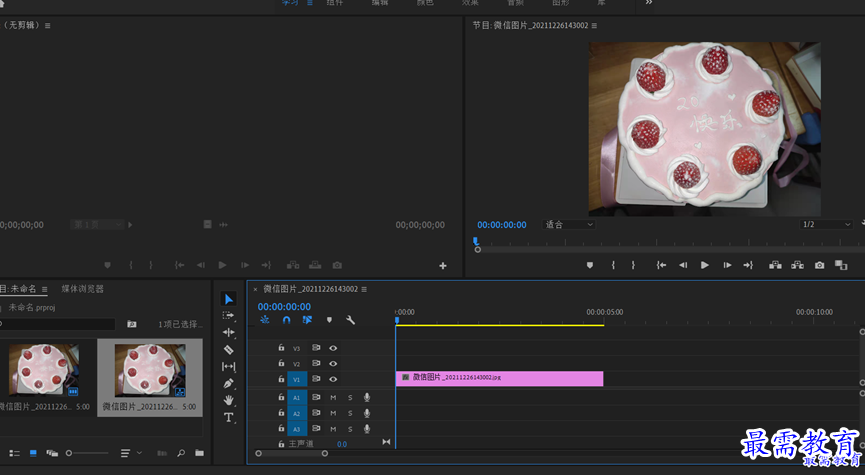
2.在时间轴面板中,将播放指示器移动到00:00:02:00位置。
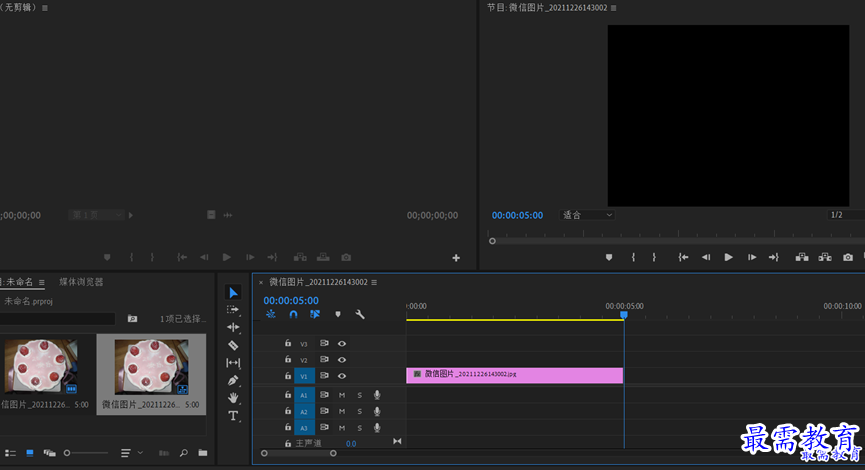
3 . 将项目面板中的素材拖入源监视器下方的叉入按钮。
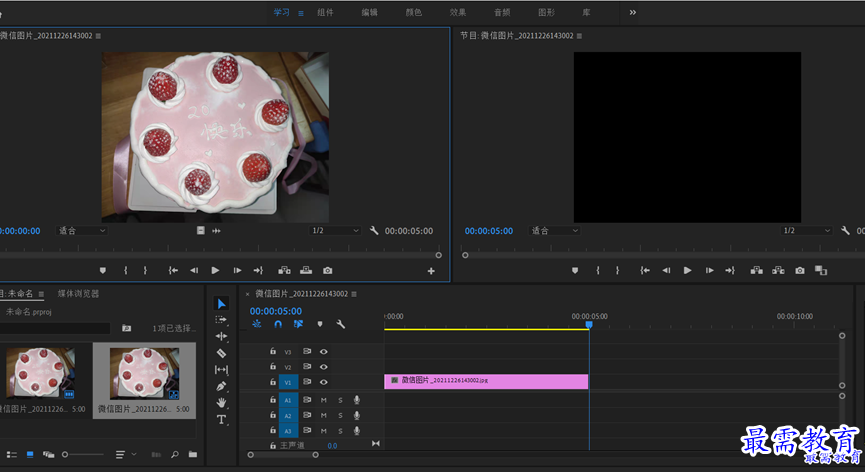
4. 完成上述操作后,素材2将被叉入序列中00:00:02:00位置,同时素材1被分为两部分,原本位于播放指示器后方的素材1向后移动了
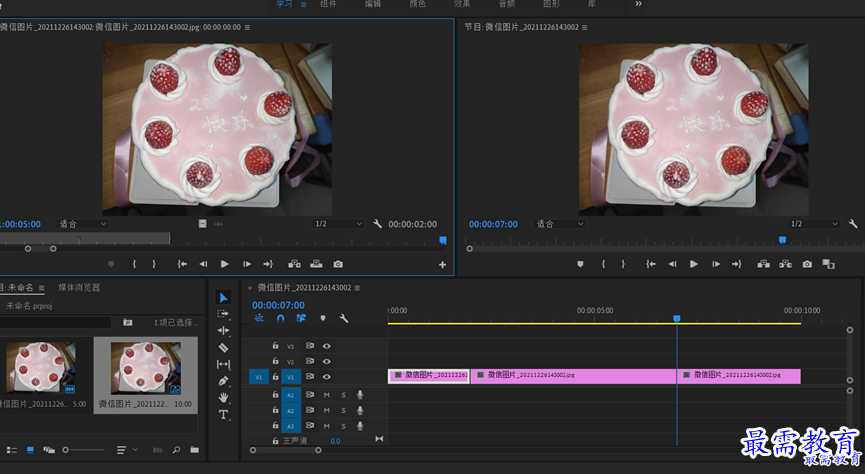
5. 演示覆盖编辑操作,在时间轴面板指示器移动到00:00:15:00位置。

6. 将项目面板中的素材3拖入源面板中,单击源下方的覆盖。

继续查找其他问题的答案?
相关视频回答
-
2021-03-1758次播放
-
2018Premiere Pro CC “运动”参数设置界面(视频讲解)
2021-03-1726次播放
-
2021-03-1712次播放
-
2021-03-1717次播放
-
2018Premiere Pro CC 设置字幕对齐方式(视频讲解)
2021-03-179次播放
-
2021-03-178次播放
-
2018Premiere Pro CC 创建垂直字幕(视频讲解)
2021-03-175次播放
-
2021-03-1710次播放
-
2018Premiere Pro CC添加“基本3D”特效(视频讲解)
2021-03-1714次播放
-
2021-03-1713次播放
回复(0)
 前端设计工程师——刘旭
前端设计工程师——刘旭
 湘公网安备:43011102000856号
湘公网安备:43011102000856号 

点击加载更多评论>>